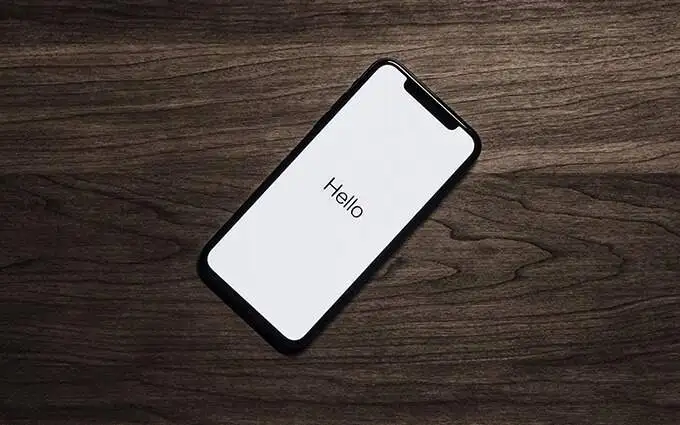Wilt u uw Samsung TV verbinden met een nieuw Wi-Fi netwerk, of kan hij geen verbinding maken met het opgeslagen draadloze netwerk? Gelukkig kunt u het apparaat het netwerk laten vergeten en het probleem snel oplossen.
Om een netwerk op uw Samsung-tv te vergeten, drukt u op de"Instellingen"knop terwijl u op het startscherm bent, ga naar"Algemeen">"Netwerk">"Netwerk status",en selecteer de“Open netwerkinstellingen”optie. Selecteer"Draadloze",en kies“Beheer opgeslagen netwerken”.Vink het vakje aan naast het wifi-netwerk dat de tv moet vergeten en kies"Verwijderen">"Dichtbij".
Om de taak voor u te vereenvoudigen, hebben we de tijd genomen om een uitgebreide stapsgewijze handleiding te schrijven over hoe u een netwerk op uw Samsung TV vergeet. We zullen ook enkele manieren bespreken om het Wi-Fi-netwerkprobleem op te lossen dat u nog steeds ervaart nadat u het netwerk op uw apparaat bent vergeten.
Een netwerk vergeten op uw Samsung-tv
Als u niet weet hoe u een netwerk op uw Samsung-tv kunt vergeten, kunt u met behulp van onze stapsgewijze methode dit probleemloos oplossen.
Stap #1: Toegang tot netwerkinstellingen
In de eerste stap drukt u op de"Thuis"knop op de meegeleverde Samsung TV-afstandsbediening om toegang te krijgen tot het hoofdmenu. Druk vervolgens op de"Instellingen"knop op de afstandsbediening en selecteer de"Algemeen"optie uit het pop-upmenu. Gebruik de pijltjestoetsen van de afstandsbediening om naar"Netwerk">"Netwerk status"en selecteer de“Open netwerkinstellingen”keuze.
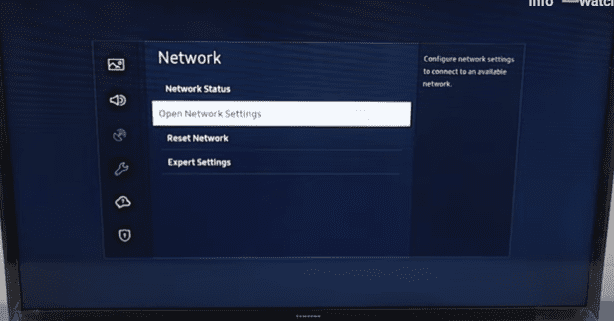
Stap #2: Vergeet het Wi-Fi-netwerk
Selecteer in de volgende stap de"Draadloze"optie op de"Netwerktype"scherm en wacht tot de tv naar de aangesloten netwerken zoekt. Gebruik de toetsen van de afstandsbediening om naar beneden te gaan en selecteer“Beheer opgeslagen netwerken”.
Vink het vakje aan naast het wifi-netwerk dat de tv moet vergeten en kies"Verwijderen">"Dichtbij".
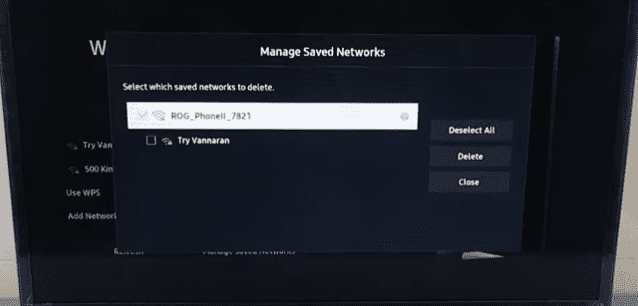
Stap #3: Maak opnieuw verbinding met een opgeslagen of nieuw wifi-netwerk
In de laatste stap probeert u de Samsung TV opnieuw te verbinden met het oude of het nieuwe Wi-Fi-netwerk en kijkt u of alles nu goed werkt. Om dit te doen,herstarten de televisieNadat u het netwerk opnieuw hebt ingesteld, drukt u op de"Instellingen"knop op de afstandsbediening en navigeer naar"Algemeen">"Netwerk">“Open netwerkinstellingen”.
Selecteer de"Draadloze"optie onder de"Netwerktype",wacht tot de tv de beschikbare netwerken heeft gevuld en kies de nieuwe of opgeslagen netwerk uit de lijst. Gebruik het toetsenbord op het scherm om het Wi-Fi-wachtwoord in te typen en selecteer"Klaar".
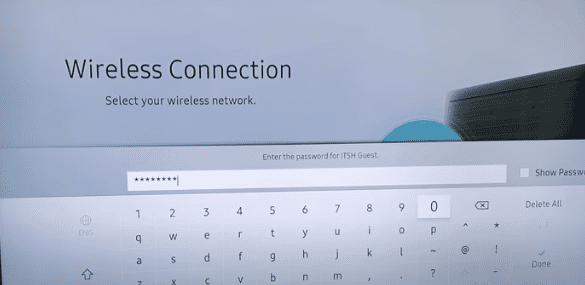
Wacht tot de tv het heeft gecontroleerd enauthenticeren de draadloze verbinding, en u zou nu toegang moeten hebben tot de beschikbare online-inhoud op uw Samsung TV.
Hoe u alle verbonden draadloze netwerken op uw Samsung-tv kunt vergeten
Als u het volledige netwerk wilt vernieuwen en alle beschikbare Wi-Fi-netwerken op uw Samsung-tv wilt vergeten, voert u de volgende stappen in een bepaalde volgorde uit.
- druk de"Instellingen"knop op de afstandsbediening en ga naar de"Algemeen">"Netwerk"menu.
- Gebruik de pijltjestoetsen op de afstandsbediening om de“Netwerk resetten”keuze.

- Selecteer"Ja"in het bevestigingsvenster en wacht een paar minuten.
- Selecteer"Dichtbij"om alle verbonden draadloze netwerken op uw Samsung TV te vergeten.
- Ga terug naar de hoofdpaginaInstellingen menuen navigeer naar"Algemeen">"Netwerk">“Open netwerkinstellingen”.
- Selecteer de"Draadloze"optie onder de"Netwerktype",Kies uw Wi-Fi-netwerk en gebruik het toetsenbord op het scherm om het wachtwoord in te typen.
Dat is alles!
Problemen met het wifi-netwerk op uw Samsung-tv oplossen
Probeer deze tips voor probleemoplossing als u problemen ondervindt met de internetverbinding op uw Samsung-tv nadat u het wifi-netwerk bent vergeten en vernieuwd.
Oplossing #1: Wi-Fi-signaalbalken controleren
De eerste snelle oplossing is om de sterkte van het wifi-signaal van uw tv op de volgende manier te controleren.
- Druk op het startscherm op de"Instellingen"knop op de meegeleverde Samsung TV-afstandsbediening.
- Navigeren naar"Algemeen">"Netwerk">“Open netwerkinstellingen”>"Draadloze"en controleer de wifi-balken.
- Als de balken laag zijn, plaats de router en de tv dan dichter bij elkaar.
Oplossing #2: De Samsung TV-software updaten
Een andere manier om zwakke wifi-signalen of problemen met de internetverbinding te verhelpen, is door de software van de Samsung-tv bij te werken met deze stappen.
- OpenInstellingenop uw tv.
- Selecteer"Steun".
- Selecteer"Software-update".

- Selecteer"Update nu".
- Wacht tot de nieuwste updates op uw tv zijn geïnstalleerd en controleer of het probleem is opgelost.
Oplossing #3: Uw Samsung-tv resetten
Een andere snelle manier om problemen met de wifi-verbinding op te lossen is:zachte resetde TV met de onderstaande stappen.
- UitschakelenSluit de Samsung-tv aan met de afstandsbediening, maar haal de stekker nog niet uit het stopcontact.
- Houd deaanknopop de afstandsbediening ingedrukt totdat het Samsung-logo knippert.
- Wacht op dePower-LED wordt rooden sneller knipperen.
- Aanzettende tv en controleer of de netwerkproblemen zijn opgelost!
Samenvatting
In deze gids hebben we besproken hoe je een netwerk op een Samsung TV vergeet. We hebben ook een paar tips gedeeld voor het geval de TV nog steeds problemen heeft met de internetverbinding nadat je het netwerk hebt vernieuwd.
Hopelijk zijn uw problemen voorbij en kunt u weer genieten van uw favoriete tv-programma's en films via de verschillende online apps die u op uw Samsung Smart TV hebt geïnstalleerd.